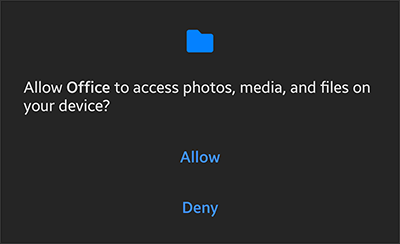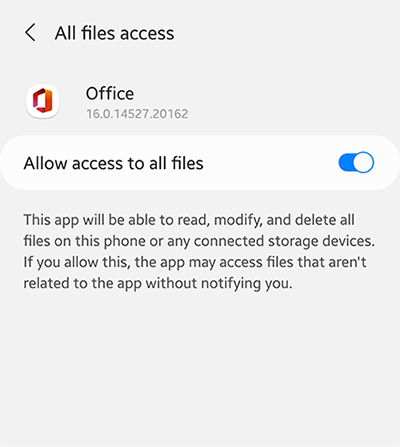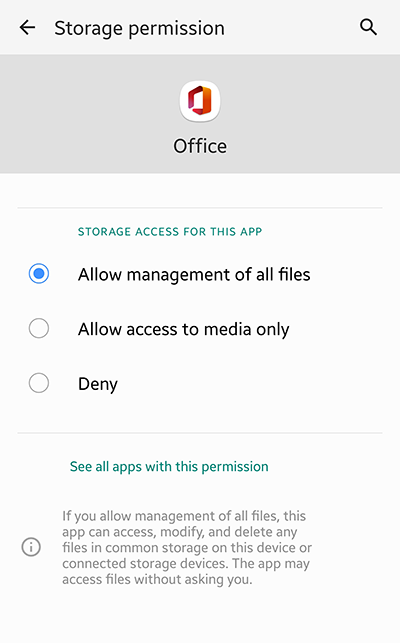Android cihazınıza Google Play Store'dan Microsoft 365 mobil uygulamasının en son sürümünü yükledikten sonra, uygulamanın cihazınızdaki tüm dosyalara erişmesine izin vermeniz istenebilir.
Bu makalede, daha önce bu tür bir izin verildikten sonra bile bu istemi neden tekrar görüyor olabileceğiniz ve bu değerlendirmenin gerekli olmasının belirli nedenleri hakkında daha fazla bilgi sağlanır.
Arka Plan
Tek başına Word, Excel ve PowerPoint mobil uygulamalarının yanı sıra Microsoft 365 uygulaması, Android cihazınızda depolanan dosyalar ve medyalarla çalışmaya çalıştığınızda sizi "Tüm dosyalara erişime izin ver" cihaz ayarına yönlendiriyor.
Microsoft 365 mobil uygulamaları artık Android 11 SDK'sını hedeflediğinden bu yeni dosya izinleri istemi görüntülenir. Android 11 cihazlarında yeni istem, Android 10 SDK'sında bulunan eski sürümün yerini alır. Sonuç olarak, daha önce yapmış olsanız bile dosya erişimi iznini yeniden vermeniz istenebilir.
Android cihazınızdaki Microsoft 365 uygulamaları, aşağıdakiler için tüm dosyalara erişim gerektirir:
-
Belgeler, elektronik tablolar, sunular, PDF dosyaları ve medya dosyaları dahil olmak üzere cihazınızda yerel olarak depolanan tüm dosyaların sorunsuz erişimini ve yönetimini etkinleştirin.
-
Diğer uygulamalardan belge ve dosyaların açılmasına izin vermenin yanı sıra uygulamaların yerel cihaz depolama alanınızda dosya oluşturmasına, kopyalamasına, düzenlemesine ve kaydetmesine izin verin.
-
Cihazınızda depolanan tüm dosyalarda arama ve göz atma özelliğini etkinleştirin ve Microsoft 365 uygulamalarınızın giriş ekranında en son kullandığınız dosyaların listesini görüntüleyebilmek için.
-
Belirli bir dosya veya belgenin depolandığı yeri görüntüleyerek göz atma ve aramayı kolaylaştırma.
Not: Android'deki en son Microsoft 365 mobil uygulamaları (Word, Excel ve PowerPoint uygulamaları dahil) yerel cihaz depolama alanınıza (cihazın kendisinde veya bağlı depolama cihazlarında) kayıtlı dosyaların hiçbirini, açık izniniz olmadan değiştirmez veya silmez. Tüm dosyalara erişim ve yönetme izni verildiğinde, uygulamalar bu izni yalnızca bu makalede açıklanan deneyimler için kullanır.
Microsoft 365'in cihazlarınızdaki tüm dosyalara erişmesine izin vermenin yolları
Daha önce Android 10 SDK ile Microsoft 365 uygulamasını kullandıysanız, uygulama içinde aşağıdaki izin istemini görmüş olabilirsiniz:
Android 11 SDK'sı olan bir cihazda Microsoft 365 uygulamasını kullanıyorsanız, bazı iş akışları sırasında yerel olarak depolanan tüm dosyalara erişim izni vermenizi gerektiren güncelleştirilmiş bir istem görürsünüz. Bu yeni uygulama ayarını açmak için bu istemi izleyin:
Alternatif olarak, Tüm dosyaların yönetimine izin ver ayarını açmak için Android cihazınızda Ayarlar > Uygulamalar > Office > İzinleri'ne el ile gidebilirsiniz.
Daha önce Android 10 SDK için yapılandırılmış herhangi bir Microsoft 365 mobil uygulamasının eski bir sürümünde depolama izinleri verdiyseniz, önceki izinler artık yalnızca yerel olarak depolanan medya dosyalarına erişime izin verecek şekilde kısıtlandığından yeni Tüm dosyaların yönetimine izin ver seçeneğini etkinleştirmeniz gerekir.
Belgeler, elektronik tablolar, sunular, PDF dosyaları ve medya dosyaları dahil olmak üzere tüm dosya türlerini yönetmek için en son Microsoft 365 uygulamalarında hedeflenen kullanıcı deneyimini desteklemek için yalnızca medya izinleri yeterli değildir.
Ayrıca bkz.
Android 11'i hedefleyen mobil uygulamalarda "Tüm dosyalara erişim" ayarı hakkında daha fazla bilgi için bkz. Tüm dosyalara erişim iznini kullanma (Google Desteği).